-
电脑怎么截图,小编告诉你电脑怎么截屏
- 2018-05-15 08:16:14 来源:windows10系统之家 作者:爱win10
在我们日常使用电脑过程中,打字不如图片来的快,所以现在更多人选择截图而不选择打字,因此不管是工作还是娱乐都经常会使用到截图功能,不过许多电脑小白们都不知道电脑截屏的操作是什么?下面,小编就来跟大家分享电脑截图的操作方法。
在我们日常生活中,经常用到截图功能,因为很多事情,就需要对该画面或图片进行截图操作。比如说想要截图自己需要的图片或是图片的一部分,保存下来或是发给朋友,那么怎么截图?下面,小编给大家介绍电脑截图的操作技巧。
电脑怎么截屏
按键盘上的PrtScSysRq键就会把整个电脑屏幕截取下来
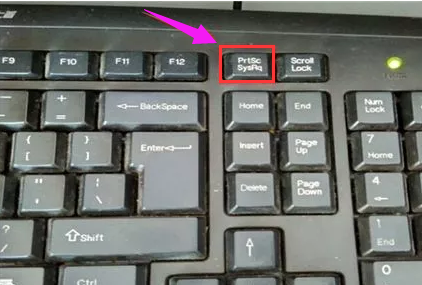
电脑系统软件图解1
按键盘上的alt+PrtScSysRq会把屏幕当前活动窗口截取下来
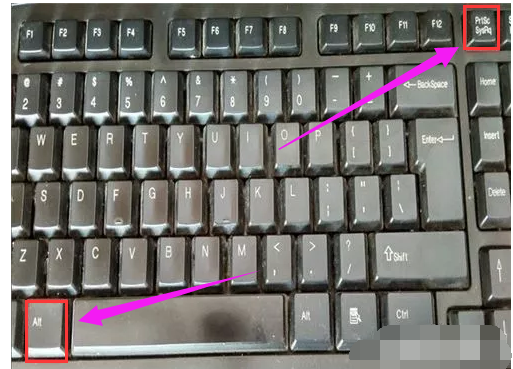
截图系统软件图解2
然后我们打开系统的画图程序,点如下图所以粘贴就可以把截取下来的图片粘贴到画图程序里。
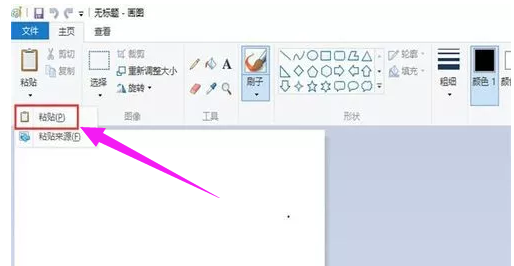
截图系统软件图解3
也可以用qq截图,但前提是你需要把qq打开,按照下图的箭头指示的图标点击就可以截图了。
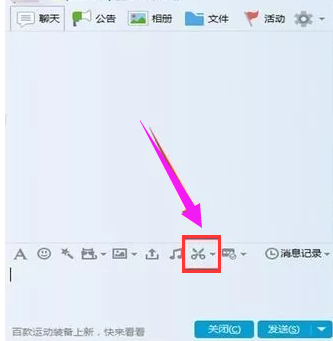
截屏系统软件图解4
也可以通过快捷键ctrl+alt+a截图,截图后进行保存就可以了
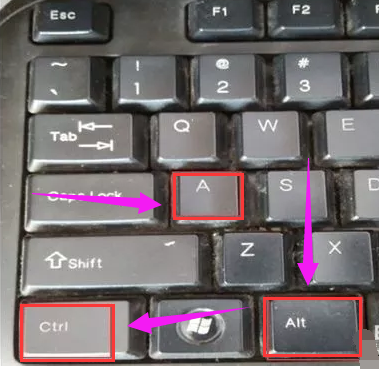
电脑系统软件图解5
如果想用画图工具进行个性,就可以打开画图程序,然后点按键盘上的ctrl+v粘贴就可以进行修改了。
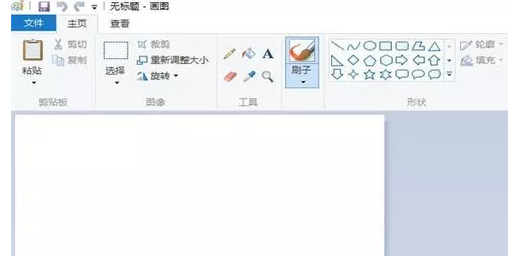
电脑截屏系统软件图解6
以上3种截图快捷键,就是我们最常用最方便的截图快捷键了,是不是很简单。
猜您喜欢
- windows7光盘重装系统方法2017-01-13
- 一键重装win7系统32位图文教程..2017-04-26
- 深度技术win10 64位系统为纯净版下载..2016-11-28
- ipad恢复模式,小编告诉你ipad恢复模式..2018-08-23
- Win10任务栏右下角时钟图标消失不见了..2015-05-23
- 小编告诉你电脑开机桌面什么都没有怎..2017-09-04
相关推荐
- 小编告诉你怎样用u盘装系统.. 2016-12-29
- 玩转win10清除dns缓存命令 2016-09-04
- ai文件怎么打开,小编告诉你电脑打开ai.. 2017-12-13
- 小编教你如何一键系统恢复WIN7.. 2017-01-26
- 网络打印机连接错误0xc00000bcb.. 2019-06-15
- Win8系统桌面图标不能拖动怎么办.. 2015-05-21





 系统之家一键重装
系统之家一键重装
 小白重装win10
小白重装win10
 电脑公司ghost Win7 x86纯净版201602
电脑公司ghost Win7 x86纯净版201602 盛大麦库记事V5.1.4.26 官方中文绿色版(一款云记事本工具)
盛大麦库记事V5.1.4.26 官方中文绿色版(一款云记事本工具) 中国国搜浏览器 v2.0.0.1官方版
中国国搜浏览器 v2.0.0.1官方版 雨林木风ghost xp sp3 纯净版201509
雨林木风ghost xp sp3 纯净版201509 SOSO工具栏v5.0.42.7下载(网页增强工具)
SOSO工具栏v5.0.42.7下载(网页增强工具) 青苹果系统 Ghost Win11 64位极速电竞版 v2023.04
青苹果系统 Ghost Win11 64位极速电竞版 v2023.04 内涵图制作工
内涵图制作工 萝卜家园win1
萝卜家园win1 深度技术win8
深度技术win8 系统之家ghos
系统之家ghos 小白系统win7
小白系统win7 Ghost Win7雨
Ghost Win7雨 电脑公司ghos
电脑公司ghos 新萝卜家园Wi
新萝卜家园Wi 深度技术ghos
深度技术ghos 深度技术64位
深度技术64位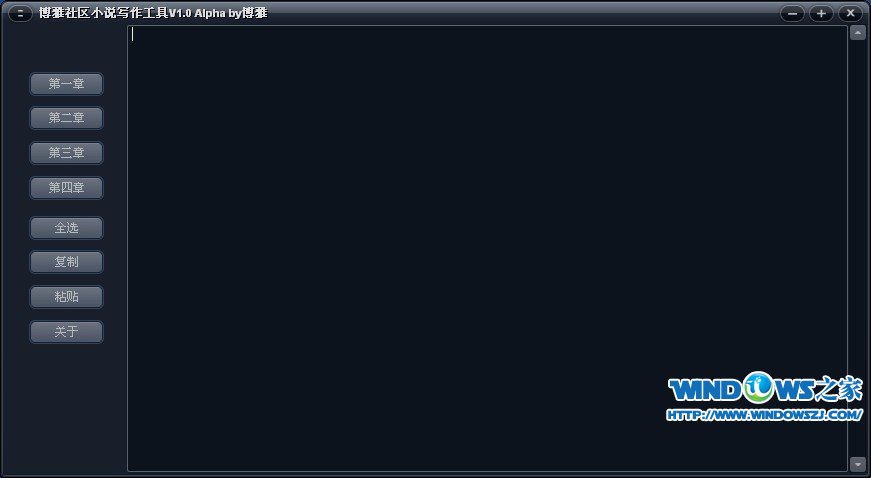 博雅社区小说
博雅社区小说 粤公网安备 44130202001061号
粤公网安备 44130202001061号